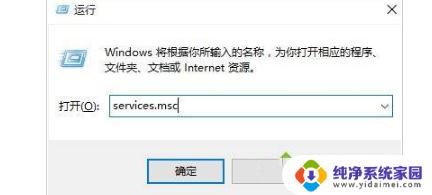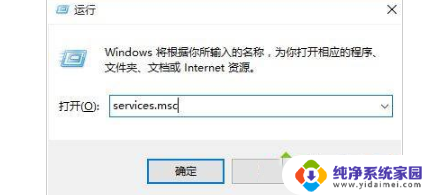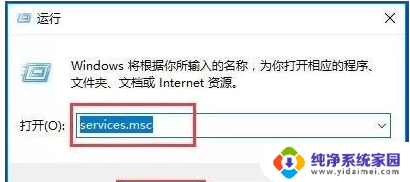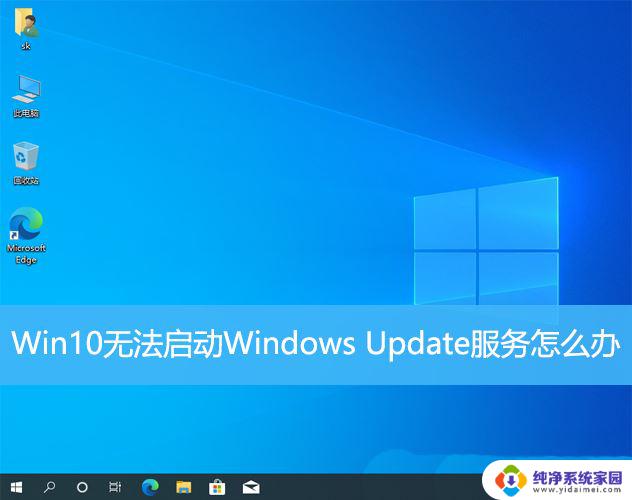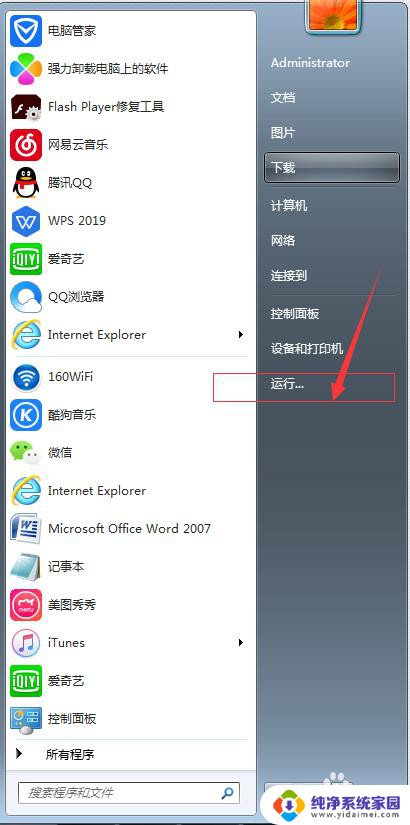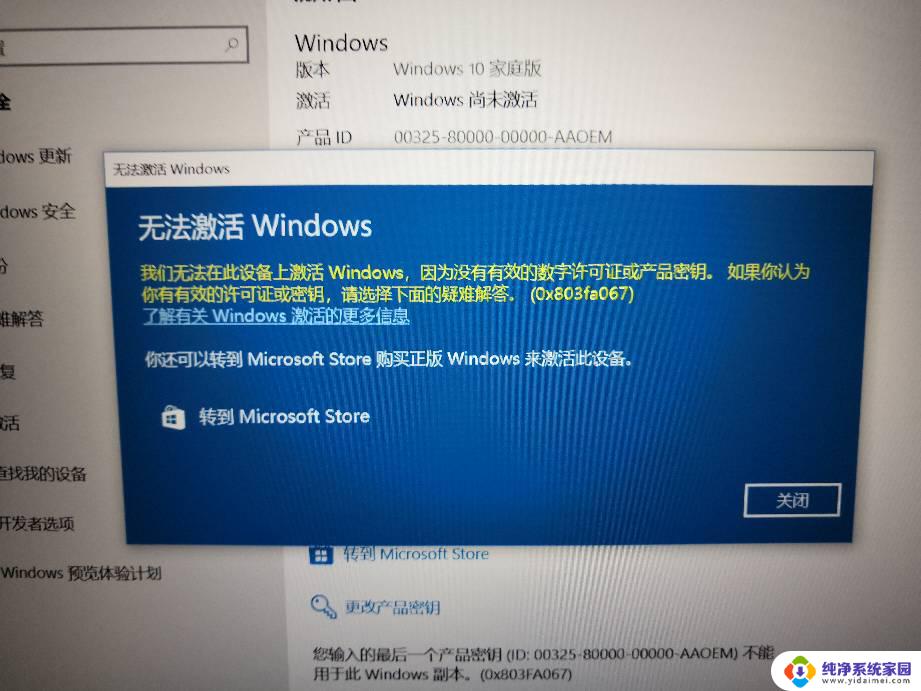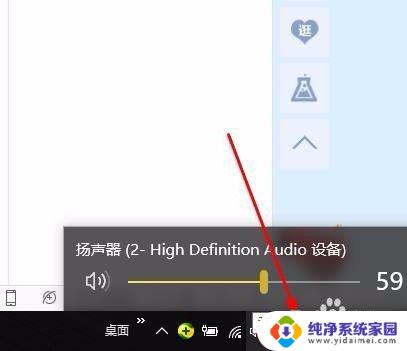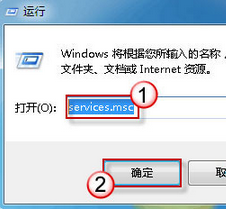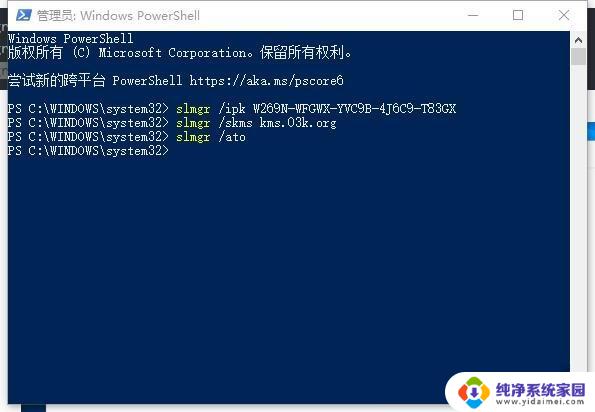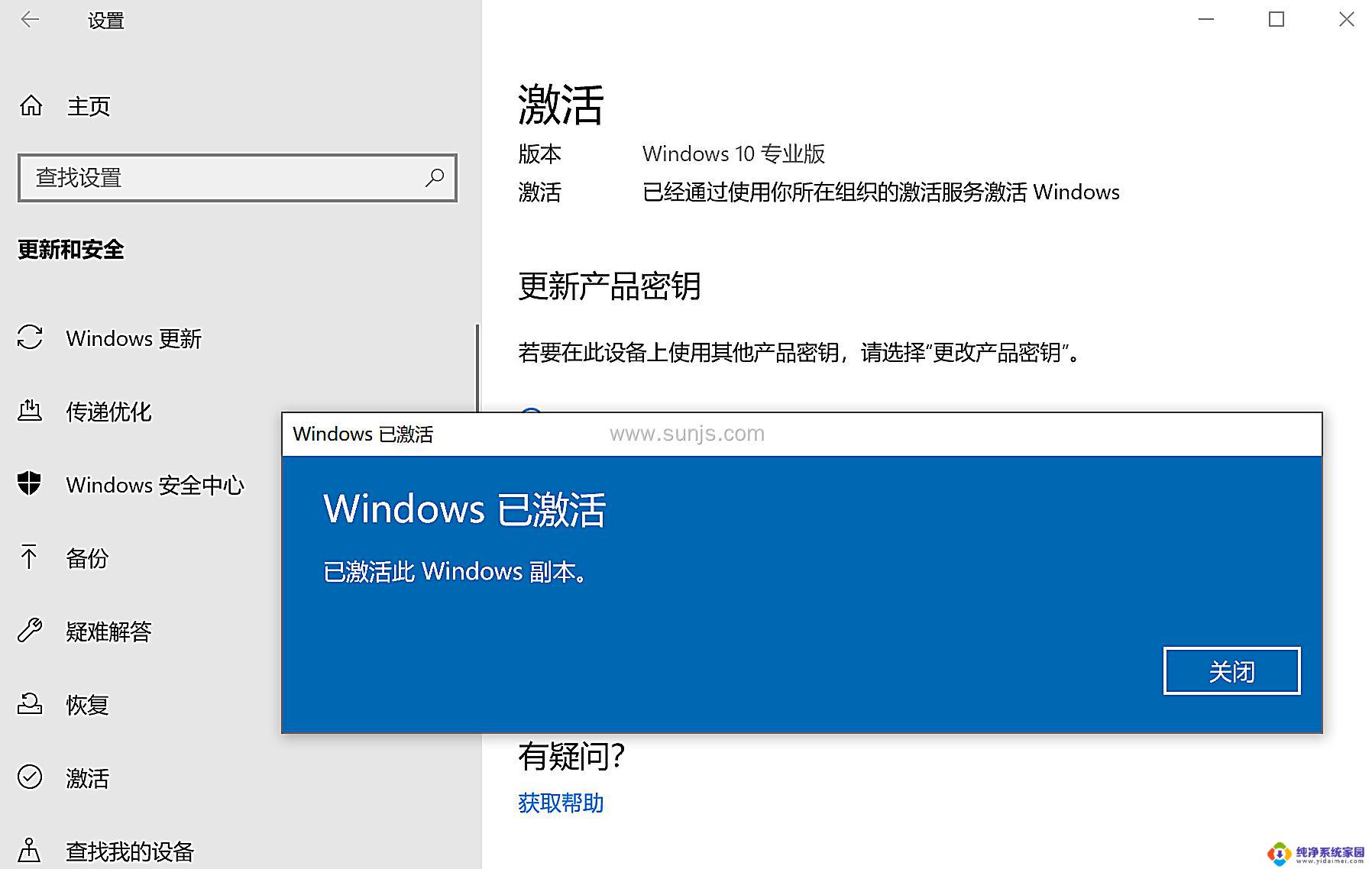windows没有无线服务 win10无线服务无法运行的解决方法
windows没有无线服务,随着科技的飞速发展,无线服务已成为我们生活中不可或缺的一部分,对于使用Windows 10操作系统的用户来说,有时候会遇到无法运行无线服务的问题。这种情况下,我们无法连接到可用的Wi-Fi网络,给我们的工作和生活带来了不便。究竟是什么原因导致了Windows 10无线服务无法运行呢?接下来我们将为大家介绍几种解决方法,帮助您快速解决这一问题。
具体方法:
1.在桌面按组合键WIN+R打开运行,输入services.msc回车;
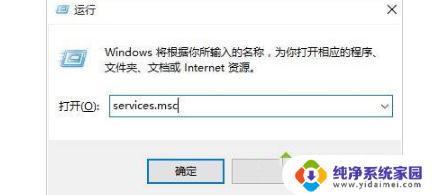
2.接着会打开下面的服务列表,找到WLAN AutoConfig服务,此服务就是WIN10系统下的无线网络服务,从服务描述中可以了解到此服务被停止会导致计算机上的所有WLAN适配器无法访问Windows网络连接UI从而导致无线网络无法连接和配置;
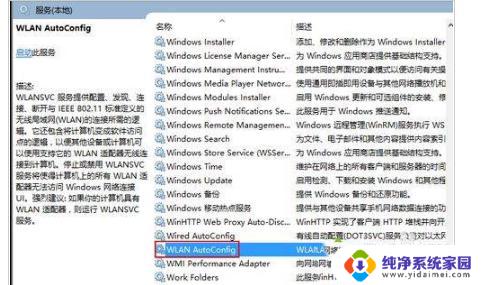
3.左键双击打开这项服务的属性页面,在常规中。将启动类型修改为默认的自动,然后点击启动来开启此服务,
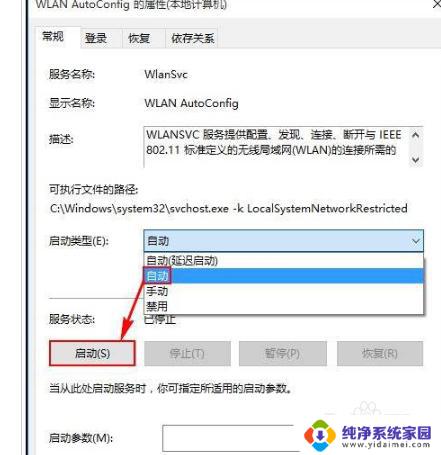
4.然后点击应用,确定。保存更改,这样就可以重新打开无线网络服务了
以上就是Windows没有无线服务的全部内容,如果您遇到相同的问题,可以参考本文中介绍的步骤进行修复,希望这些信息可以对您有所帮助。